显示器输入不支援的信号问题是许多电脑用户在使用过程中可能遇到的故障之一。当我们连接显示器时,若出现“输入不支援”的提示,往往会让人感到困惑和不安。这一问题不仅影响了工作效率,还可能导致用户对设备的信任度下降。了解这一现象的原因及解决 *** ,对于IT技术专业人员和普通用户来说都是十分重要的。
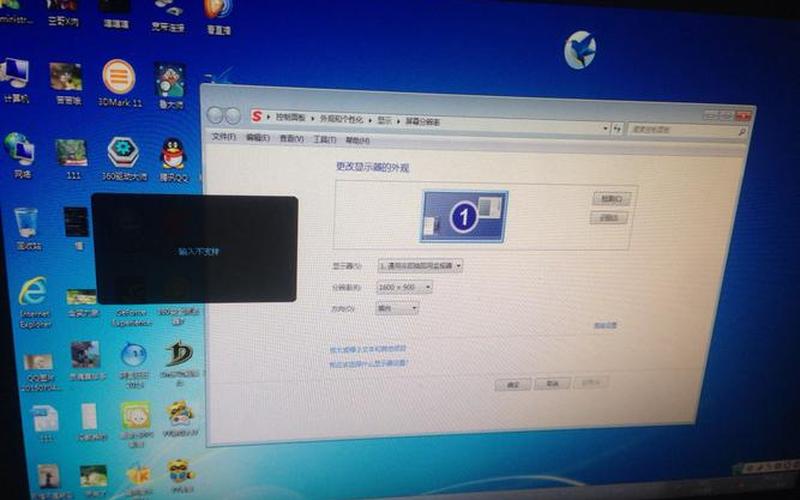
显示器输入不支援的原因
显示器输入不支援通常是由于显示器与主机之间的信号不匹配造成的。最常见的原因之一是分辨率设置不当。当电脑输出的分辨率超出了显示器的支持范围时,显示器就无法正确接收信号,从而出现“输入不支援”的提示。例如,若一台显示器仅支持1600x900的分辨率,但电脑设置为1920x1080,显示器便会无法正常工作。用户需要手动调整电脑的显示设置,将分辨率降低到显示器所能支持的范围内。
除了分辨率问题外,刷新率设置也可能导致此类错误。每个显示器都有其更佳刷新率,如果电脑设置的刷新率超过了显示器所能承受的范围,便会出现信号不支援的问题。用户可以通过右键点击桌面,进入“显示设置”,然后在“高级显示设置”中调整刷新率,以确保与显示器相匹配。
硬件连接问题
除了软件设置外,硬件连接问题也是导致“输入不支援”的常见原因之一。检查连接线是否牢固、接口是否兼容是解决问题的重要步骤。例如,HDMI、VGA、DVI等不同类型的接口在连接时可能会出现兼容性问题。如果使用了转接线,也要确保其质量良好,并且能够支持所需的分辨率和刷新率。
显示器本身的故障也可能导致此类问题。如果经过多次尝试仍然无法解决,可以考虑将显示器连接到其他设备上进行测试,以排除显示器硬件故障的可能性。在某些情况下,显卡驱动程序过时或损坏也会影响信号输出,因此及时更新驱动程序也是必要的步骤。
系统设置与调整
在解决“输入不支援”问题时,系统设置起着至关重要的作用。用户可以通过进入控制面板或系统设置来调整相关参数。在Windows系统中,可以通过右键点击桌面选择“显示设置”,然后进入“高级显示设置”进行详细调整。在这里,用户可以查看当前连接的所有显示设备,并为每个设备单独设置分辨率和刷新率。
有些操作系统提供了安全模式启动功能。在安全模式下,系统会使用默认的低分辨率模式启动,这样用户可以更方便地进行调整和修复。如果在安全模式下能够正常使用,那么问题很可能出在之前设置的不当参数上。
相关内容的知识扩展:
了解不同类型显示器对分辨率和刷新率的支持是非常重要的。液晶显示器(LCD)与老式CRT显示器在这些方面有显著差异。液晶屏通常有固定的更佳分辨率,而CRT屏幕则相对灵活,但仍需遵循一定范围内的参数。在选购或使用显示器时,应仔细查阅产品说明书,以确保其与电脑配置相匹配。
显卡性能对输出信号质量也有直接影响。高性能显卡能够支持更高分辨率和刷新率,而低端显卡则可能无法满足需求。在进行游戏或图形设计等高负荷任务时,应根据需求选择合适性能的显卡,并定期更新驱动程序,以保证更佳性能。
了解如何进行故障排除也是IT专业人员必备的一项技能。当遇到“输入不支援”问题时,可以按照以下步骤进行排查:首先检查物理连接是否正常,其次确认软件设置是否正确,再者尝试重启设备以清除临时故障。如果以上 *** 均无效,则建议联系专业维修人员进行进一步检查。这种系统化的 *** 不仅能提高故障处理效率,还能增强用户对技术支持团队的信任感。







